- يعد Google Chrome المتصفح الأكثر استخدامًا في العالم ، ولكن حتى أفضل المتصفحات يمكن أن تواجه أخطاء.
- أبلغ العديد من المستخدمين عن مشكلات في القياس مع Google Chrome.
- هل تواجه مشكلات إضافية مع Chrome؟ إذا كان الأمر كذلك ، تحقق من محور الكروم.
- إذا كنت بحاجة إلى مزيد من المعلومات حول المتصفحات المختلفة ، فراجع موقعنا صفحة المتصفحات كذلك.
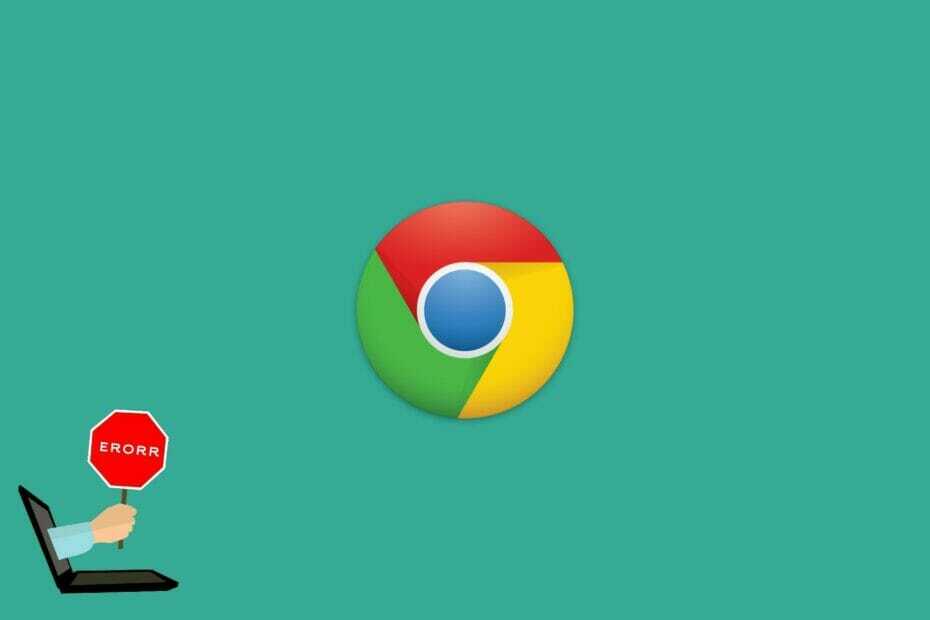
- الترحيل السهل: استخدم مساعد Opera لنقل البيانات الخارجة ، مثل الإشارات المرجعية وكلمات المرور وما إلى ذلك.
- تحسين استخدام الموارد: يتم استخدام ذاكرة RAM بشكل أكثر كفاءة من Chrome
- خصوصية محسنة: شبكة VPN مجانية وغير محدودة مدمجة
- لا توجد إعلانات: يعمل مانع الإعلانات المدمج على تسريع تحميل الصفحات والحماية من استخراج البيانات
- تنزيل Opera
قدم تحديث Chrome 54 بعض التعديلات الطفيفة على Google المتصفح. الآن جوجل كروم يكتشف تلقائيًا إعدادات DPI (النقاط لكل بوصة).
أدى هذا إلى رفع مستوى واجهة مستخدم Chrome بحيث يتم تكبيرها بشكل أكبر لبعض الذين لديهم إعدادات Windows DPI أعلى من 100٪. هذه هي الطريقة التي يمكنك بها استعادة تحجيم واجهة مستخدم المتصفح إلى ما كان عليه قبل التحديث على نظام التشغيل Windows 10.
كيف يمكنني حل مشكلة تحجيم Google Chrome في نظام التشغيل Windows 10؟
جوجل كروم هو متصفح رائع، ولكن في بعض الأحيان قد تظهر مشكلات معها. أبلغ العديد من المستخدمين عن مشكلات في القياس في Chrome ، والتحدث عن التوسع ، فإليك بعض المشكلات التي أبلغ عنها المستخدمون:
- / دعم نقطة عالية في البوصة = 1 / عامل مقياس قوة الجهاز = 1 لا يعمل - إذا كنت ترغب في إنشاء مقياس Chrome ، فأنت بحاجة إلى إضافة بعض المعلمات إلى الاختصار الخاص به. ومع ذلك ، في بعض الأحيان لا تعمل هذه المعلمات بشكل صحيح. إذا كان الأمر كذلك ، فقد تتمكن من حل المشكلة بأحد حلولنا.
- مشكلة جوجل كروم التكبير - يمكن أن تحدث مشكلات التكبير في Chrome وتؤثر سلبًا على تجربة المستخدم. ومع ذلك ، قد تتمكن من حل المشكلة عن طريق ضبط مستوى التكبير / التصغير يدويًا في Chrome. بالإضافة إلى ذلك ، يمكنك أيضًا محاولة ضبط القياس في تطبيق الإعدادات ومعرفة ما إذا كان ذلك يساعدك.
- جوجل كروم تحجيم Windows 8.1 - على الرغم من اختلاف Windows 8.1 و 10 ، يمكن أن يتأثروا بنفس المشكلات. إذا كانت لديك أي مشاكل مع التوسع في Chrome على Windows 8.1 ، فلا تتردد في تجربة بعض حلولنا لأنها متوافقة تمامًا مع Windows 8.1.
- تحجيم الكروم ضبابي - في بعض الأحيان قد يصبح Chrome ضبابيًا بعد التحجيم. هذه مشكلة غريبة ، لكن يجب أن تكون قادرًا على حلها عن طريق تحديث متصفحك باستمرار.
- مشكلة حجم نافذة Chrome - تتشوه صفحات الويب أحيانًا عندما تضبط حجم النافذة يدويًا.
- مشاكل عرض Google Chrome - يشمل ذلك جميع أنواع مشكلات العرض التي قد تواجهها مع Google Chrome.
1. قم بالتبديل إلى متصفح مختلف
إذا كنت في عجلة من أمرك وتحتاج إلى حل سريع ، فإن أفضل رهان لك هو التبديل ببساطة إلى متصفح آخر حتى تتمكن من اكتشاف الخطأ في Chrome.
أوبرا هو بديل رائع يجب أن تفكر فيه ، بوجود نفس محرك Chromium مثل Chrome ، نفس مكتبة الوظائف الإضافية الموسعة ، ولكن مع جزء بسيط فقط من متطلبات الموارد.
أكثر من ذلك ، يتلقى Opera تحديثات كل يوم ، لذا فإن أي مشكلات في العرض قد تواجهها في أي وقت ستعمل على حلها بنفسها. بالإضافة إلى ذلك ، يمكنك تحسين Opera بإرسال مشكلاتك مباشرة إلى المطورين.
أثناء الحديث عن موضوع المرئيات ، اعلم أن Opera من أفضل المتصفحات في هذا القسم ، وجود ميزات تخصيص لا مثيل لها ، سواء من حيث هذه الميزات أو كيف يمكنك إعادة الترتيب واجهة المستخدم.

أوبرا
متصفح ويب بديل رائع عندما يواجه المتصفح الافتراضي الحالي مشكلات. احصل عليه الآن وربما ينتهي بك الأمر بالالتزام به!
زيارة الموقع
2. أعد تثبيت Chrome
إذا كانت المشكلة لا تزال قائمة ، فقد تحتاج إلى التفكير في إعادة تثبيت Chrome. في بعض الأحيان قد يكون التثبيت تالفًا وقد يؤدي ذلك إلى العديد من المشكلات مثل هذه المشكلة.
لإصلاح المشكلة ، يُنصح بإعادة تثبيت Chrome والتحقق مما إذا كان ذلك مفيدًا. لمعرفة كيفية تثبيت Chrome بشكل صحيح ، تأكد من مراجعة دليل تثبيت كروم.
من الجدير بالذكر أن هناك عدة طرق لإزالة Chrome من جهاز الكمبيوتر الخاص بك ، ولكن قد يكون أكثرها فعالية هو استخدام برنامج إلغاء التثبيت.
قم بتشغيل فحص النظام لاكتشاف الأخطاء المحتملة

تنزيل Restoro
أداة إصلاح الكمبيوتر

انقر ابدأ المسح للعثور على مشاكل Windows.

انقر إصلاح الكل لإصلاح المشكلات المتعلقة بالتقنيات الحاصلة على براءة اختراع.
قم بتشغيل فحص للكمبيوتر الشخصي باستخدام Restoro Repair Tool للعثور على الأخطاء التي تسبب مشاكل أمنية وتباطؤ. بعد اكتمال الفحص ، ستستبدل عملية الإصلاح الملفات التالفة بملفات ومكونات Windows حديثة.
إذا لم تكن مألوفًا ، فإن برنامج إلغاء التثبيت هو تطبيق خاص مصمم لإزالة البرامج الأخرى من جهاز الكمبيوتر الخاص بك.
ومع ذلك ، فإن برنامج إلغاء التثبيت سيزيل أيضًا جميع الملفات وإدخالات التسجيل ذات الصلة بالتطبيق الذي تحاول إزالته. باستخدام برنامج إلغاء التثبيت ، ستضمن أن الملفات وملفات إدخالات التسجيل لا تتداخل مع جهاز الكمبيوتر الخاص بك.
إذا كنت تبحث عن برنامج إلغاء التثبيت ، فيجب أن نذكر ريفو إلغاء التثبيت. هذا التطبيق سهل الاستخدام ، وباستخدامه يمكنك إزالة Chrome بأمان من جهاز الكمبيوتر الخاص بك.

ريفو إلغاء التثبيت
قم بإلغاء تثبيت متصفحك مع جميع البيانات المتبقية التي قد يتركها وراءه مع أفضل برنامج إلغاء تثبيت في العالم!
زيارة الموقع
بعد إلغاء تثبيت Chrome ، أعد تشغيل الكمبيوتر وثبت Chrome مرة أخرى. تحقق الآن مما إذا كانت مشكلة التحجيم لا تزال قائمة.
إذا كنت تريد إزالة أي بقايا برامج تمامًا من جهاز الكمبيوتر الذي يعمل بنظام Windows 10 ، فاتبع الخطوات البسيطة من هذا الدليل.
هل تحتاج إلى مزيد من الخيارات؟ تحقق من هذه المقالة للعثور على أفضل برامج إلغاء التثبيت لنظام التشغيل Windows 10.
3. اضبط حقل الهدف في Google Chrome
- انقر بزر الماوس الأيمن فوق اختصار Google Chrome الذي عادةً ما تفتح البرنامج به وتحدده الخصائص لفتح النافذة الموضحة أدناه.
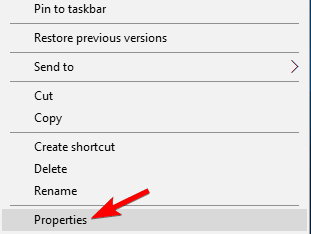
- يتضمن الحقل الهدف مسار البرنامج ، والذي يمكن أن يكون شيئًا مثل ؛
"C: Program Files (x86) GoogleChromeApplicationchrome.exe."
- أضف هذا السطر إلى النهاية.
/ دعم نقطة عالية في البوصة = 1 / عامل مقياس قوة الجهاز = 1
- في النهاية ، يجب أن يبدو كالتالي:
-
"C: Program Files (x86) GoogleChromeApplicationchrome.exe." / دعم نقطة عالية في البوصة = 1 / عامل مقياس قوة الجهاز = 1.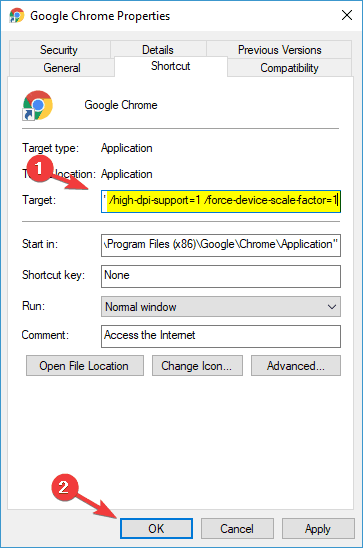
-
- انقر تطبيق و نعم لإغلاق نافذة خصائص Google Chrome.
- لاحظ أنه يجب عليك أيضًا إزالة تثبيت Google Chrome وإعادة تثبيته إذا كان لديك اختصار للبرنامج المثبت في ملف شريط المهام.
اختصارات سطح المكتب لا تعمل في Windows 10؟ تحقق من هذا الدليل لإصلاح المشكلة بسرعة.
4. قم بإيقاف تشغيل تحجيم العرض لإعدادات DPI الأعلى
- بدلاً من ذلك ، يمكنك أيضًا تحديد خيار يضمن أن يتجاهل Chrome إعدادات عرض Windows.
- أولاً ، يجب النقر بزر الماوس الأيمن فوق اختصار Google Chrome وتحديده الخصائص من قائمة السياق.
- انقر فوق علامة التبويب التوافق في نافذة خصائص Google Chrome على النحو التالي.
- تتضمن علامة التبويب هذه ملف تعطيل قياس العرض على DPI عالية اختيار.
- حدد خانة الاختيار الخاصة بهذا الخيار.
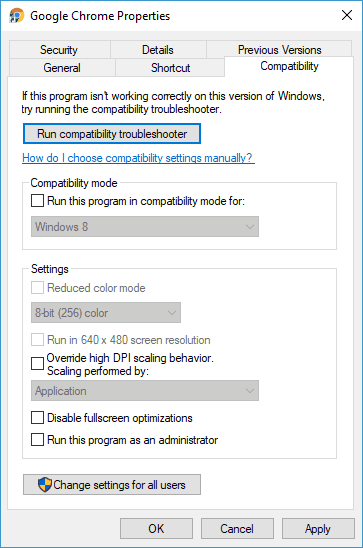
- حدد خانة الاختيار الخاصة بهذا الخيار.
- انقر تطبيق و نعم لتطبيق الإعداد.
- أعد تشغيل Google Chrome إذا كان المتصفح مفتوحًا قبل تحديد ملف تعطيل قياس العرض على DPI عالية اختيار. لاحظ أن هذا الخيار قد لا يصلح تحجيم Google Chrome في Windows 7.
5. قم بتغيير إعداد القياس في Windows
- صحافة مفتاح Windows + I لفتح ملف تطبيق الإعدادات.
- اذهب الآن إلى نظام القطاع الثامن.
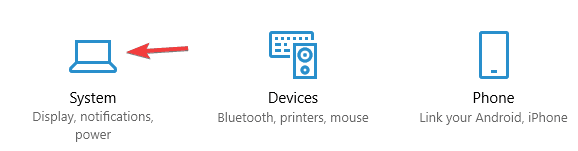
- في الحجم والتخطيط مجموعة القسم قم بتغيير حجم النص والتطبيقات والعناصر الأخرى إلى القيمة المطلوبة.
- وفقًا للمستخدمين ، يعمل 100٪ بشكل أفضل ، لكن لا تتردد في تجربة قيم أخرى إذا كان لديك شاشة أكبر.
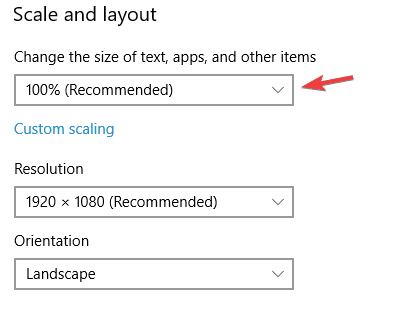
بمجرد تغيير إعدادات القياس في Windows ، يجب تطبيق التغييرات على Chrome وسيتم حل المشكلة بشكل دائم.
هل تريد معرفة ما إذا كان القياس المخصص أقل من 100٪ ممكنًا في نظام التشغيل Windows 10؟ ألق نظرة على هذا الدليل تجده في الخارج.
إذا كنت تواجه مشكلة في فتح تطبيق الإعداد ، فألق نظرة على هذه المقالة لحل المشكلة.
ملحوظة المحرر: يستمر هذا المقال في الصفحة التالية.
 هل ما زلت تواجه مشكلات؟قم بإصلاحها باستخدام هذه الأداة:
هل ما زلت تواجه مشكلات؟قم بإصلاحها باستخدام هذه الأداة:
- قم بتنزيل أداة إصلاح الكمبيوتر تصنيف عظيم على TrustPilot.com (يبدأ التنزيل في هذه الصفحة).
- انقر ابدأ المسح للعثور على مشكلات Windows التي قد تتسبب في حدوث مشكلات بجهاز الكمبيوتر.
- انقر إصلاح الكل لإصلاح المشكلات المتعلقة بالتقنيات الحاصلة على براءة اختراع (خصم حصري لقرائنا).
تم تنزيل Restoro بواسطة 0 القراء هذا الشهر.
أسئلة مكررة
لاستخدام القياس في Google Chrome ، انقر بزر الماوس الأيمن فوق اختصار Chrome واختر خصائص من القائمة. انتقل إلى علامة التبويب التوافق وقم بإلغاء تحديد خيار تعطيل تحجيم العرض عند مستوى DPI عالي.
إذا كانت شاشتك كبيرة في Chrome ، فذلك بسبب تغيير الإعدادات في Windows. لإصلاح ذلك ، افتح تطبيق الإعدادات> العرض واضبط إعدادات القياس.
لمنع Windows من القياس ، انتقل إلى تطبيق الإعدادات> العرض واضبط القياس على 100٪.
لإيقاف تشغيل القياس في Chrome ، انقر بزر الماوس الأيمن فوق اختصار Chrome واختر خصائص. توجه إلى التوافق وتحقق من خيار تعطيل تحجيم العرض.

![ماذا تفعل إذا لم يتم إيقاف تشغيل Chrome بشكل صحيح [إصلاح كامل]](/f/79123a7eca1b2c237dbc13d11d74f5b1.jpg?width=300&height=460)
![يتعذر على Chrome تحميل elf.dll [Fix]](/f/538c092040e3d19cb6b7be4da0612fc8.jpg?width=300&height=460)
